티스토리 블로그 구글 애널리틱스 연동하는 방법
이제 어느정도 누적된 글이 많아졌고, 검색 포털에 등록해서 그런지 일일 방문자수도 많진 않지만 차츰 차츰 그 수가 늘어가는 추세입니다.
이제 이 방문자들이 어떤것을 궁금해하는지, 또 어떤 글에 흥미를 느끼는지 궁금할텐데, 이번에 티스토리 게시글 통계 시스템이 새로 구축되어 그동안 답답했던 마음이 조금이나마 해소가 되었을것으로 보입니다.
다만, 네이버나 다음, 카카오를 제외한 검색포털은 여전히 기타 검색으로 처리되어 어떻게 들어왔는지 확인이 불가능한 문제가 있지요. 이럴때 우리는 구글 애널리틱스를 연동하여 보다 자세한 통계 정보를 확인 할 수 있습니다.
1. 구글 애널리틱스 가입하기
아래 링크를 클릭하여 구글 애널리틱스 사이트에 접속하여 구글 아이디로 로그인을 합니다.
- 만약 구글 아이디가 없다면 계정을 만들어 로그인해주세요.
로그인을 완료하면 간단한 애널리틱스 사용법에 대한 안내화면과 함께 Google 애널리틱스 가입하기 버튼이 나옵니다.
가입버튼을 눌러 다음 절차로 이동합니다.
2. 계정 설정하기
아래 내용과 스크린샷을 참고하여 계정 설정 정보를 입력한 다음 추척 ID 가져오기 버튼을 클릭합니다.
무엇을 추적하시겠습니까? - 웹사이트
계정이름 - 애널리틱스 관리자 계정의 이름을 설정합니다.
웹사이트 이름 - 애널리틱스에서 관리중인 사이트의 닉네임이라고 생각하면 됩니다.
웹사이트 URL - http:// 또는 https://를 제외한 나머지 블로그 주소를 적습니다.
* 티스토리가 SSL 적용이 됨에 따라 https:// 를 선택하셔야합니다.
업종 카테고리 - 본인의 블로그 주제에 따라 선택하면 됩니다.
보고 시간대 - '대한민국'으로 설정합니다.
3. 추적 ID 확인
추적 ID 가져오기 버튼을 클릭하면 간단한 약관동의 팝업이 뜹니다.
모든 서비스가 그러하듯 약관에 동의하지 않으면 서비스를 이용할 수 없으니 동의 버튼을 눌러 다음으로 이동합니다.
애널리틱스 가입과 동시에 블로그 추적 ID가 성공적으로 생성된 것을 확인할 수 있습니다.
이제 애널리틱스가 우리의 블로그를 잘 추적할 수 있도록 저 추적아이디를 블로그 내부에 설정해야합니다.
지난 포스팅인 네이버 웹 마스터 도구에 티스토리 블로그 등록하기에서처럼와태그 사이에 위에 자동으로 생성된 구글 애널리틱스 코드를 집어넣어야하는 어려운 과정을 반복해도 되지만...
다행히 구글 애널리틱스는 티스토리 플러그인이 있어 더욱 쉽게 설정할 수 있습니다. 우선 생성된 추척 ID 를 복사합니다.이제 티스토리 관리자 메뉴에서 플러그인을 선택해 들어갑니다.
4. 구글 애널리틱스 플러그인 설정하기
구글 애널리틱스 플러그인을 찾아 클릭합니다.
구글 애널리틱스 플러그인 설정 팝업이 나오면 추적 ID 입력란에 복사한 추척 아이디를 붙여넣기 한 다음 적용을 누릅니다.
이제 모든 설정이 끝났습니다.
설정 시점으로부터 데이터를 수집하기 때문에 결과를 바로 볼 수는 없습니다. 약 하루정도 시간이 소요되고 난 후 다시 접속해보면 분석 결과를 확인할 수 있을 것입니다.
'블로그노하우' 카테고리의 다른 글
| 티스토리 블로그 카카오계정으로 전환하기 (1) | 2020.10.27 |
|---|---|
| 티스토리 블로그 네이버 애널리틱스 연동하기 (2) | 2018.11.20 |
| 블로그 ZUM 검색 등록하고 방문자 늘리자 (0) | 2018.11.12 |
| 티스토리 구글 검색 노출 시키기 (9) | 2018.11.09 |
| [워드프레스] Sitemap.xml 에러 해결방법 ( error on line 3 at column 6: XML declaration allowed only at the start of the document ) (0) | 2018.11.08 |










댓글